iTerm2
先下 iTerm2,这是一个比 Mac 自带终端好用的终端,功能方面比较强大。
item2: https://www.iterm2.com/
下载安装后打开会发现和自带的 Terminal 差不多,就是背景变黑了。
oh-my-zsh
安装 oh-my-zsh 其实是安装 zsh 这个 shell,只不过 zsh 会有一些好看的主题,默认的主题就是 robbyrussell。这个主题其实已经比较好看了。
复制下面的命令到终端里就可以安装 oh-my-zsh 了。
sh -c “$(curl -fsSL https://raw.githubusercontent.com/robbyrussell/oh-my-zsh/master/tools/install.sh)”
安装完后会发现终端变成这样:

这时你会发现,你的终端和图片里的颜色还是不太对,下面就调整一下配色。
配色
首先进入下面的地址去 git clone 或者直接下载 .zip 文件,然后解压缩。
地址: https://github.com/mbadolato/iTerm2-Color-Schemes
回到 iTerm2,进入偏好设置 cmd + , 。依次选中 Profile -> Colors -> Color Presets -> Import

然后选 schemes 文件夹下面的配色方案就好了,这里我比较推荐用 Atom,别的基本都试过了,还是觉得 Atom 的配色最好看。

导入之后,选中 Atom 就可以应用该配色方案了。

主题
选完配色后就到选主题了,这个萝卜青菜,各有所爱了,我比较喜欢 agnoster 主题。首先打开 .zshrc 文件。
# 打开 .zshrc 文件
vim ~/.zshrc
改变 ZSH_THEME 为 agnoster,修改后 :wq 保存。

再在终端里执行 zsh 命令,或者重启 iTerm2。会发现主题变了,但是出现乱码了。

这是因为 macOS 缺少 Powerline 字体,所以还要去装字体。直接执行下面命令就可以了。
# clone
git clone https://github.com/powerline/fonts.git --depth=1
# install
cd fonts
./install.sh
# clean-up a bit
cd …
rm -rf fonts
然后还要在 iTerm2 的设置里选一个字体,乱码才消失。操作的步骤是: Profile -> Text -> Change Font

我一般就用 Roboto Mono For Powerline,当然你也可以选自己喜欢的字体,只要没有乱码就好了。

更快捷方便
配置完上面的部分之后,你会发现这个 iTerm2 还是一个悬浮的窗口,而效果图中的 iTerm2 是可以直接嵌到全屏里的,随时可以唤起。

窗口

全屏
首先禁用 General -> Window 里的 Native Full Screen Widows 选项。

然后在 Profile -> Window -> Style 里选中 Full-Width Top of Screen。
自我介绍一下,小编13年上海交大毕业,曾经在小公司待过,也去过华为、OPPO等大厂,18年进入阿里一直到现在。
深知大多数前端工程师,想要提升技能,往往是自己摸索成长或者是报班学习,但对于培训机构动则几千的学费,着实压力不小。自己不成体系的自学效果低效又漫长,而且极易碰到天花板技术停滞不前!
因此收集整理了一份《2024年Web前端开发全套学习资料》,初衷也很简单,就是希望能够帮助到想自学提升又不知道该从何学起的朋友,同时减轻大家的负担。
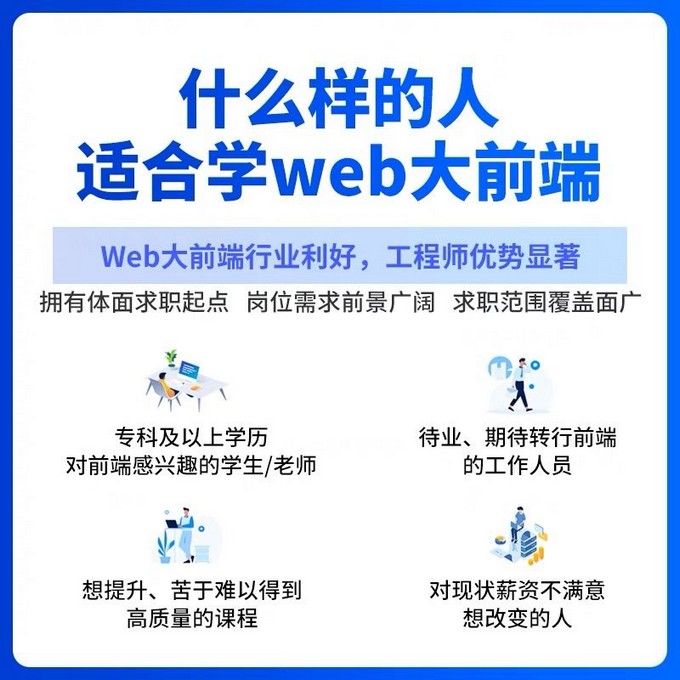

既有适合小白学习的零基础资料,也有适合3年以上经验的小伙伴深入学习提升的进阶课程,基本涵盖了95%以上前端开发知识点,真正体系化!

由于文件比较大,这里只是将部分目录截图出来,每个节点里面都包含大厂面经、学习笔记、源码讲义、实战项目、讲解视频,并且会持续更新!
如果你觉得这些内容对你有帮助,可以扫码获取!!(备注:前端)

最后
正值金三银四招聘旺季,很多小伙伴都询问我有没有前端方面的面试题,特地整理出来赠送给大家!
且会持续更新!**
如果你觉得这些内容对你有帮助,可以扫码获取!!(备注:前端)

最后
正值金三银四招聘旺季,很多小伙伴都询问我有没有前端方面的面试题,特地整理出来赠送给大家!









 本文介绍了如何在Mac上使用iTerm2替代默认终端,并详细指导如何安装和配置oh-my-zsh,以及调整配色和主题。通过设置,使得终端更具个性化和高效性,包括选择Atom配色方案和Powerline字体,以及实现全屏显示。适合前端开发者提升工作效率。
本文介绍了如何在Mac上使用iTerm2替代默认终端,并详细指导如何安装和配置oh-my-zsh,以及调整配色和主题。通过设置,使得终端更具个性化和高效性,包括选择Atom配色方案和Powerline字体,以及实现全屏显示。适合前端开发者提升工作效率。
















 488
488

 被折叠的 条评论
为什么被折叠?
被折叠的 条评论
为什么被折叠?








